Snapchat hat die Art und Weise revolutioniert, wie wir Bilder und Videos teilen. Mit einer Vielzahl an Möglichkeiten, die eigenen Snap-Chats kreativ zu gestalten, wird diese Plattform vor allem bei Jugendlichen immer beliebter. In diesem Tutorial erfährst du, wie du effektiv einen Snap erstellen und mit verschiedenen Filtern sowie Effekten versehen kannst. Lass uns gemeinsam eintauchen in die Welt von Snapchat und die Funktionen erkunden, die dir zur Verfügung stehen.
Wichtigste Erkenntnisse
- Die Aktivierung der Kamera und die Aufnahme eines SnaPs sind intuitiv.
- Das Einfügen von Texten, Zeichnungen und Emojis verleiht deinen Snaps eine persönliche Note.
- Du kannst Snaps speichern und in Erinnerungen ablegen, um Speicherplatz auf deinem Gerät zu sparen.
Schritt-für-Schritt-Anleitung
Kamera aktivieren und Foto machen Um deine kreative Reise zu beginnen, musst du zuerst die Kamera aktivieren. Wähle das untere Feld in der App aus, um die Kamera zu öffnen. Dadurch wird das Snapchat-Symbol sichtbar. Jetzt bist du bereit, ein Foto zu machen. Drücke einfach auf den runden Kreis in der Mitte des Bildschirms.
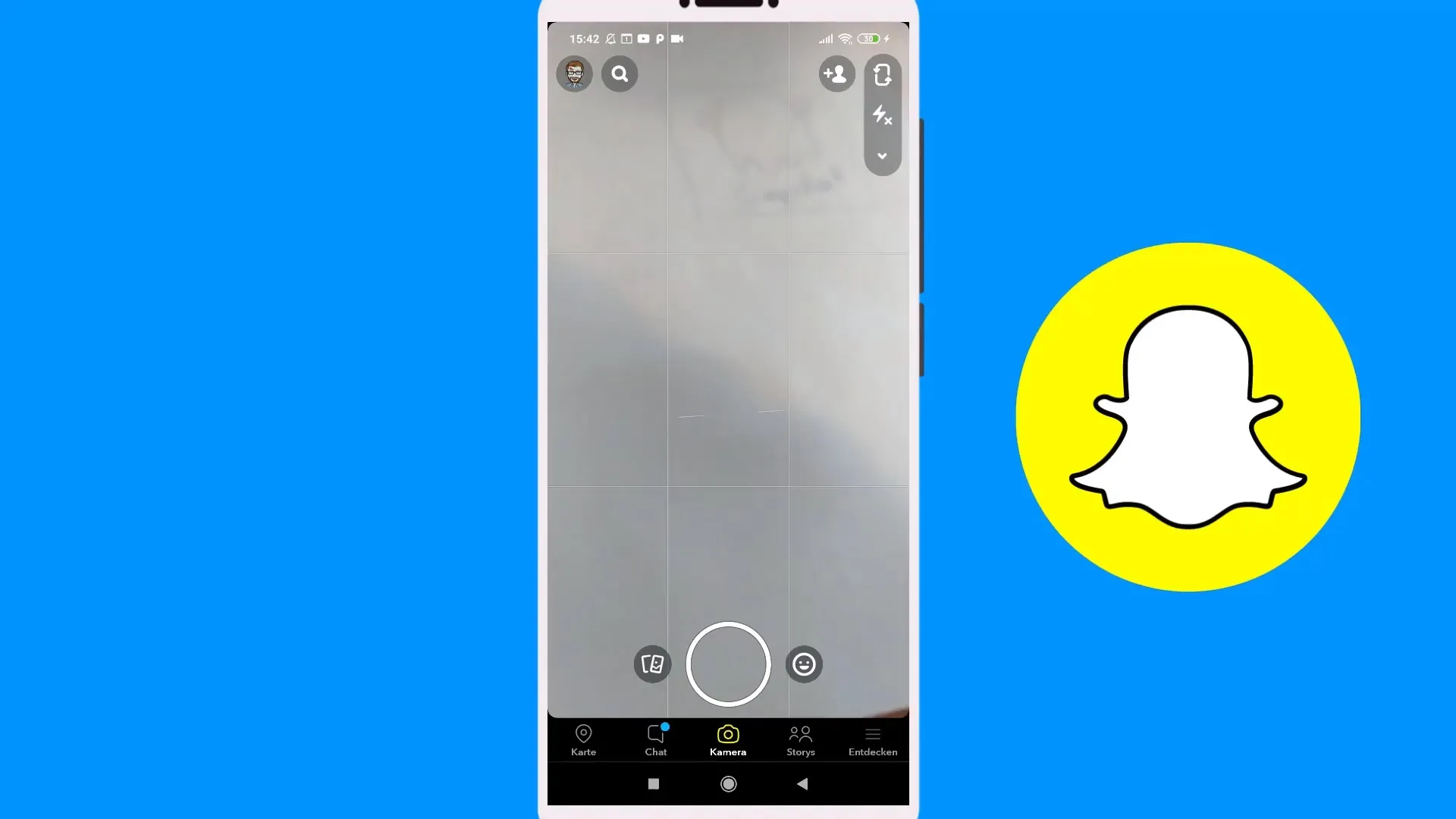
Fokus und Blitz einstellen Wenn du ein Bild aufnehmen möchtest, kannst du auch den Fokus verändern. Tippe in die Mitte des Bildschirms, um den Fokus auf ein gewünschtes Objekt zu setzen. Um die Helligkeit des Bildes anzupassen, aktiviere den Blitz. So erhältst du ein besser beleuchtetes Foto, das optimal zur Geltung kommt.
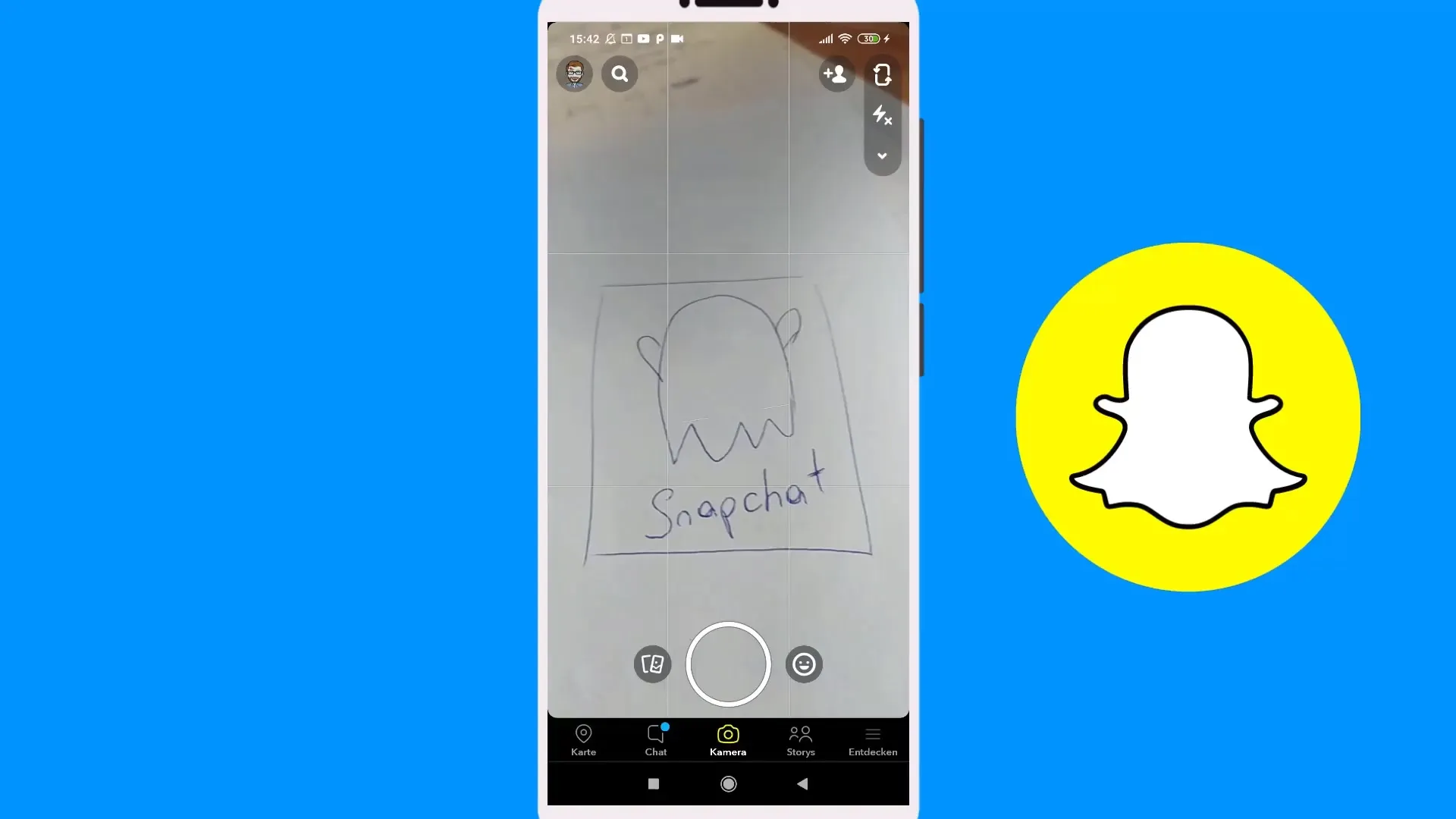
Vergrößern und Verkleinern Eine weitere nützliche Funktion ist das Zoomen. Du kannst zwei Finger auf den Bildschirm legen und sie auseinanderziehen, um auf ein Objekt heranzuzoomen. Wenn du das Bild kleiner machen möchtest, ziehe die Finger zusammen. Anschließend kannst du das Bild aufnehmen, indem du wieder auf den runden Kreis drückst.
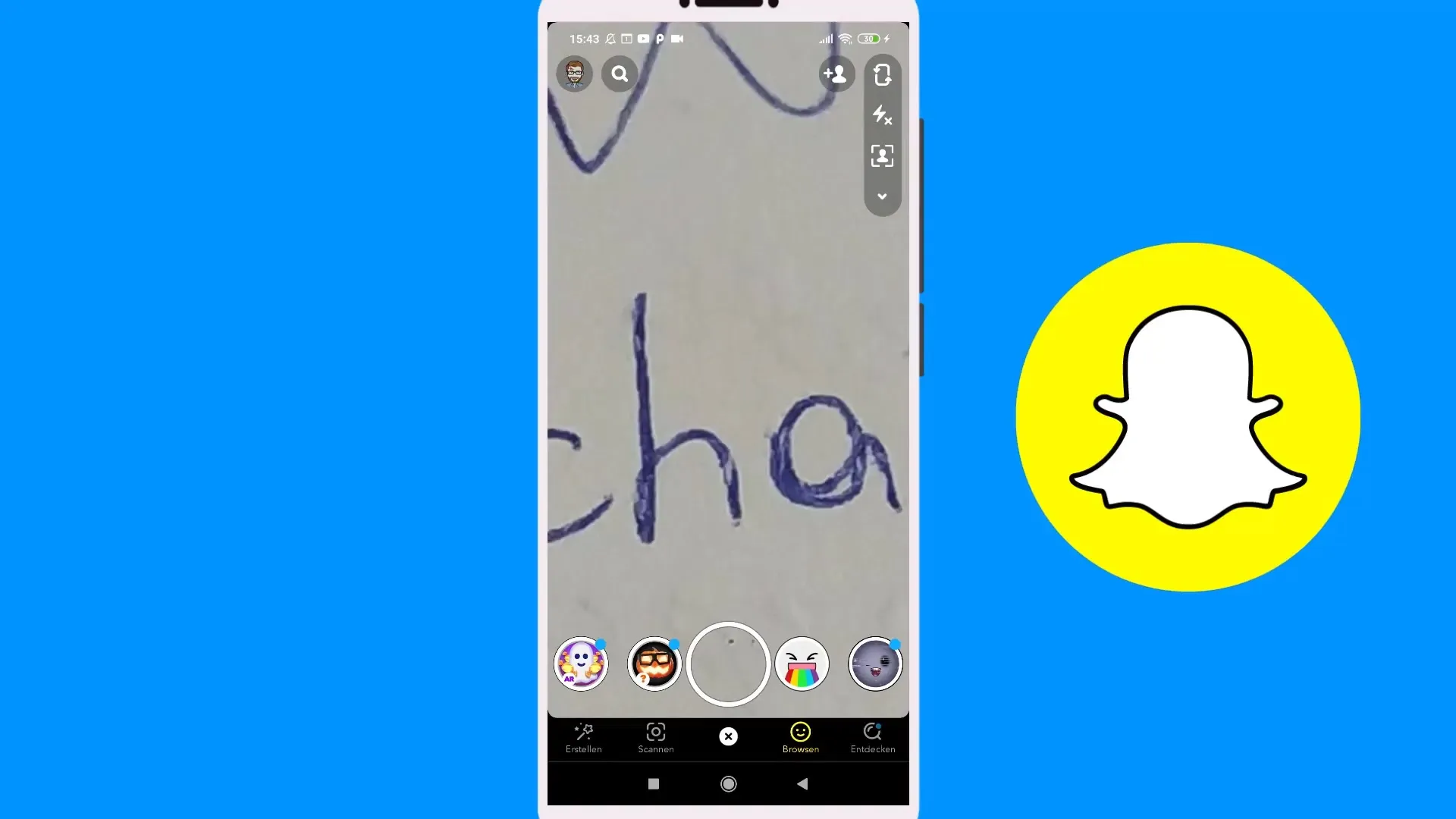
Video aufnehmen Um ein Video aufzunehmen, halte den Knopf in der Mitte gedrückt. Während der Aufnahme kannst du sprechen oder gestikulieren. Um ein kontinuierliches Video zu erstellen, swipe nach links auf das Schloss-Symbol. Dadurch wird die Aufnahme nicht automatisch beendet und du kannst mehrere kleine Clips aufnehmen, die später zusammengefügt werden.
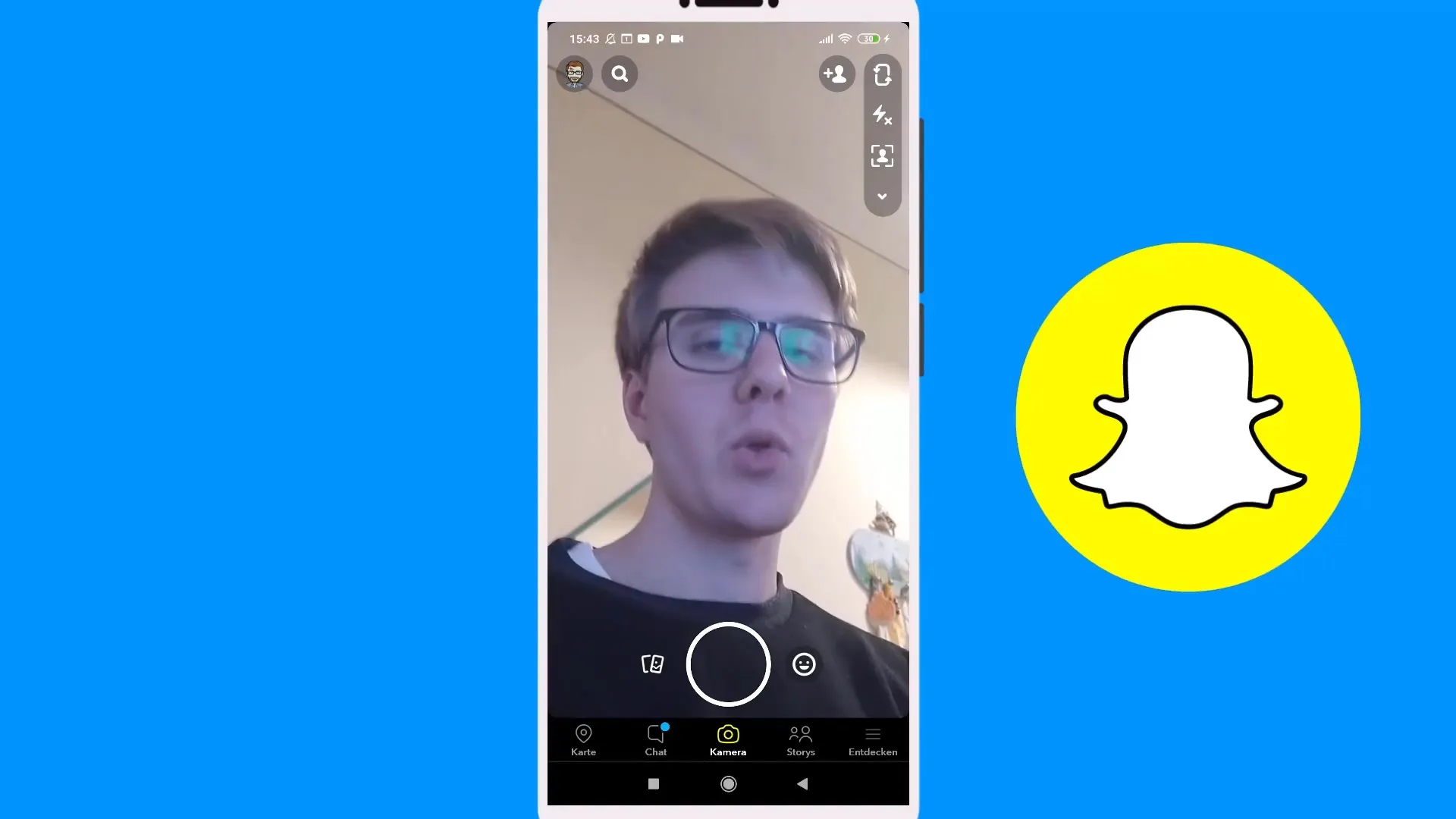
Snaps speichern Nachdem du deine Snaps erstellt hast, kannst du sie speichern. Gehe oben rechts auf das Bearbeiten-Symbol und wähle die Option „Speichern“ oder „Memories“. Das Speichern in Memories erleichtert dir den Zugriff und spart Speicherplatz auf deinem Handy, da sie nur in deinem Snapchat-Konto abgelegt werden.
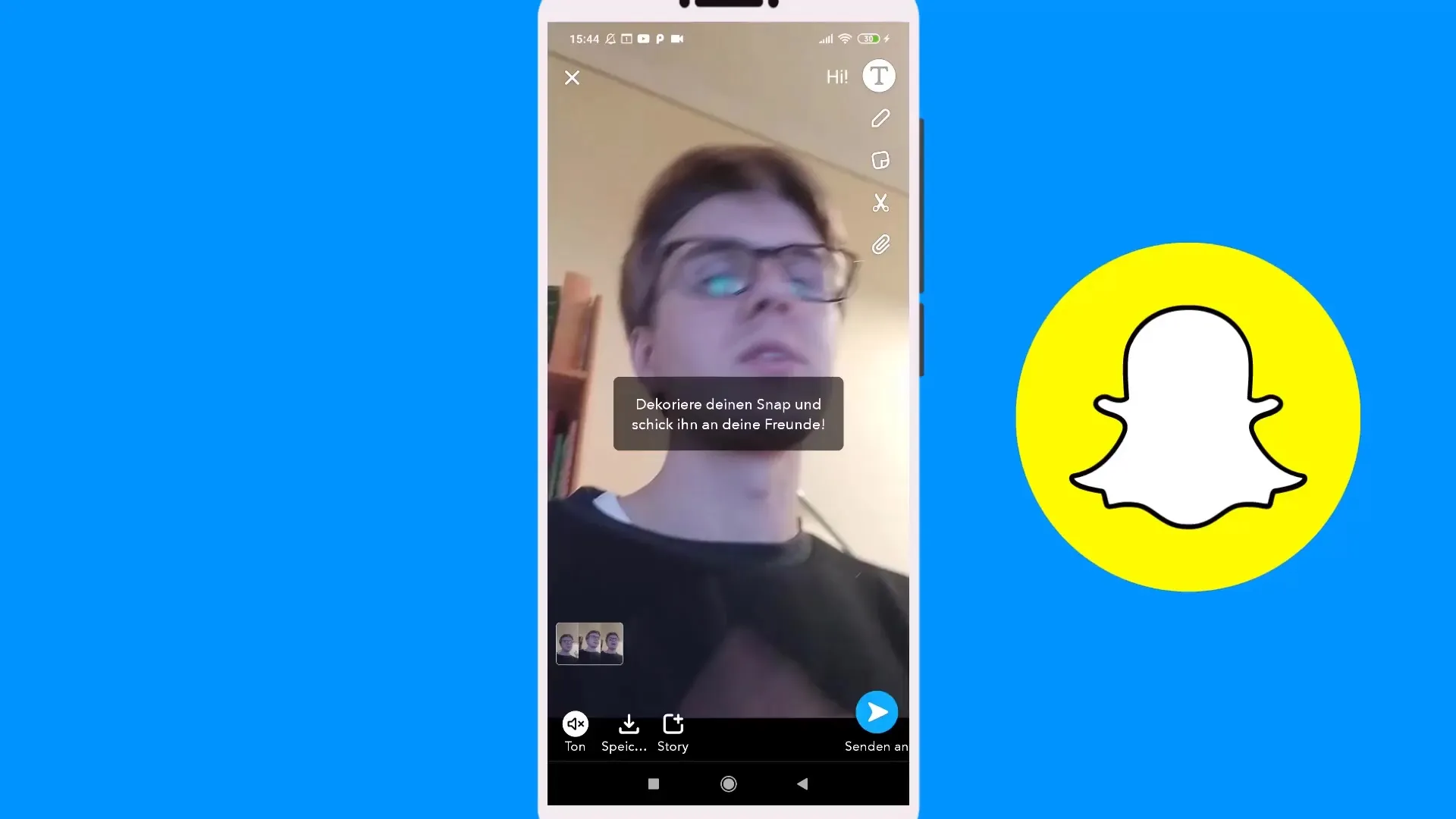
Texte und Zeichnungen hinzufügen Um deine Snaps weiter zu personalisieren, kannst du Texte und Zeichnungen hinzufügen. Tippe auf das Textfeld, um deine Nachricht einzugeben. Du kannst die Größe und Farbe der Schrift anpassen. Außerdem steht dir ein Zeichenwerkzeug zur Verfügung, um eigene Zeichnungen zu erstellen.
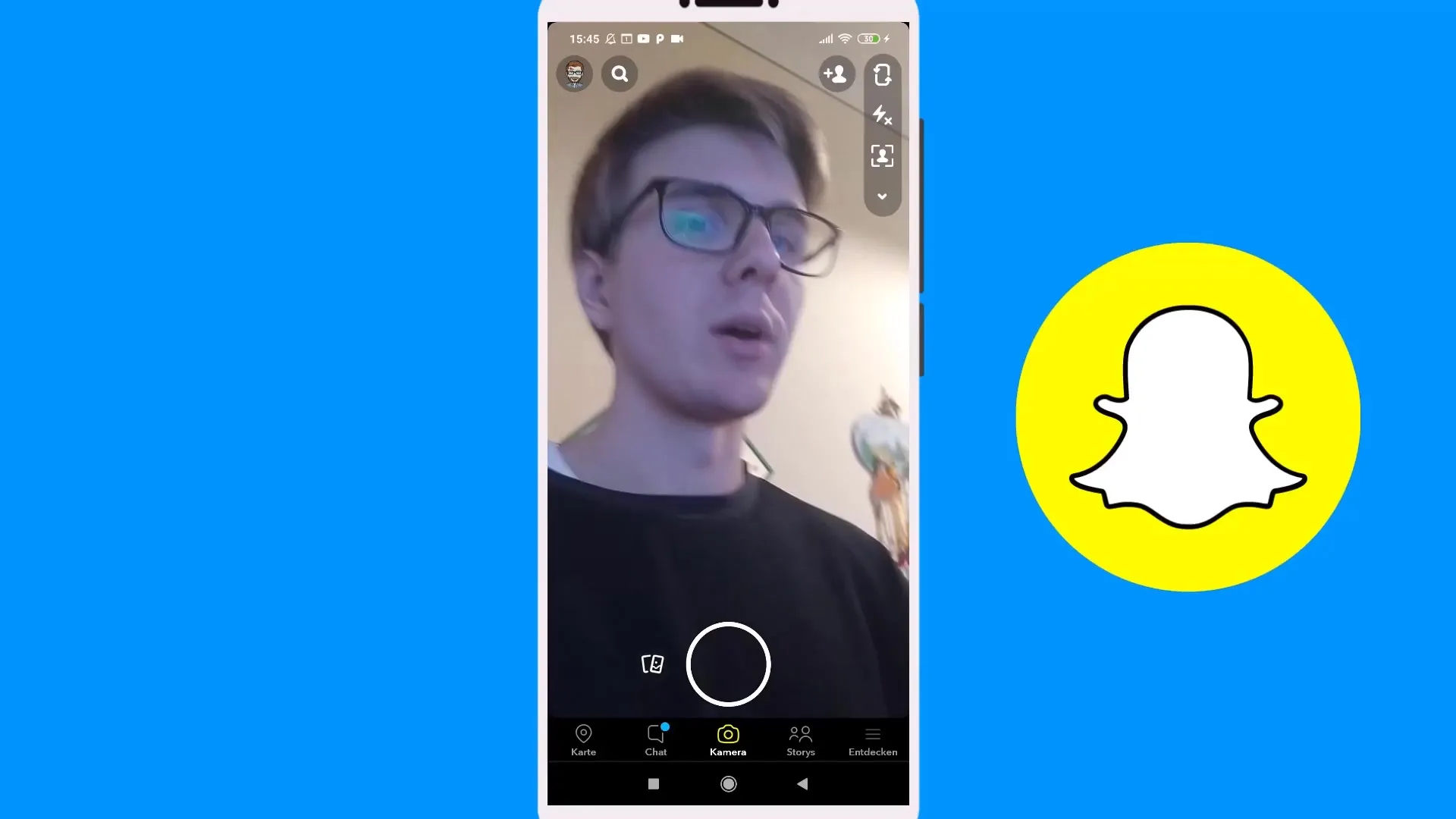
Filter nutzen Neben den klassischen Funktionen bieten dir Snapchat auch verschiedene Filter, die du auf deine Snaps anwenden kannst. Wenn du auf das Emoji-Zeichen neben dem Aufnahmebereich klickst, kannst du aus einer Auswahl an Filtern wählen und deinem Bild einen besonderen Effekt hinzufügen.
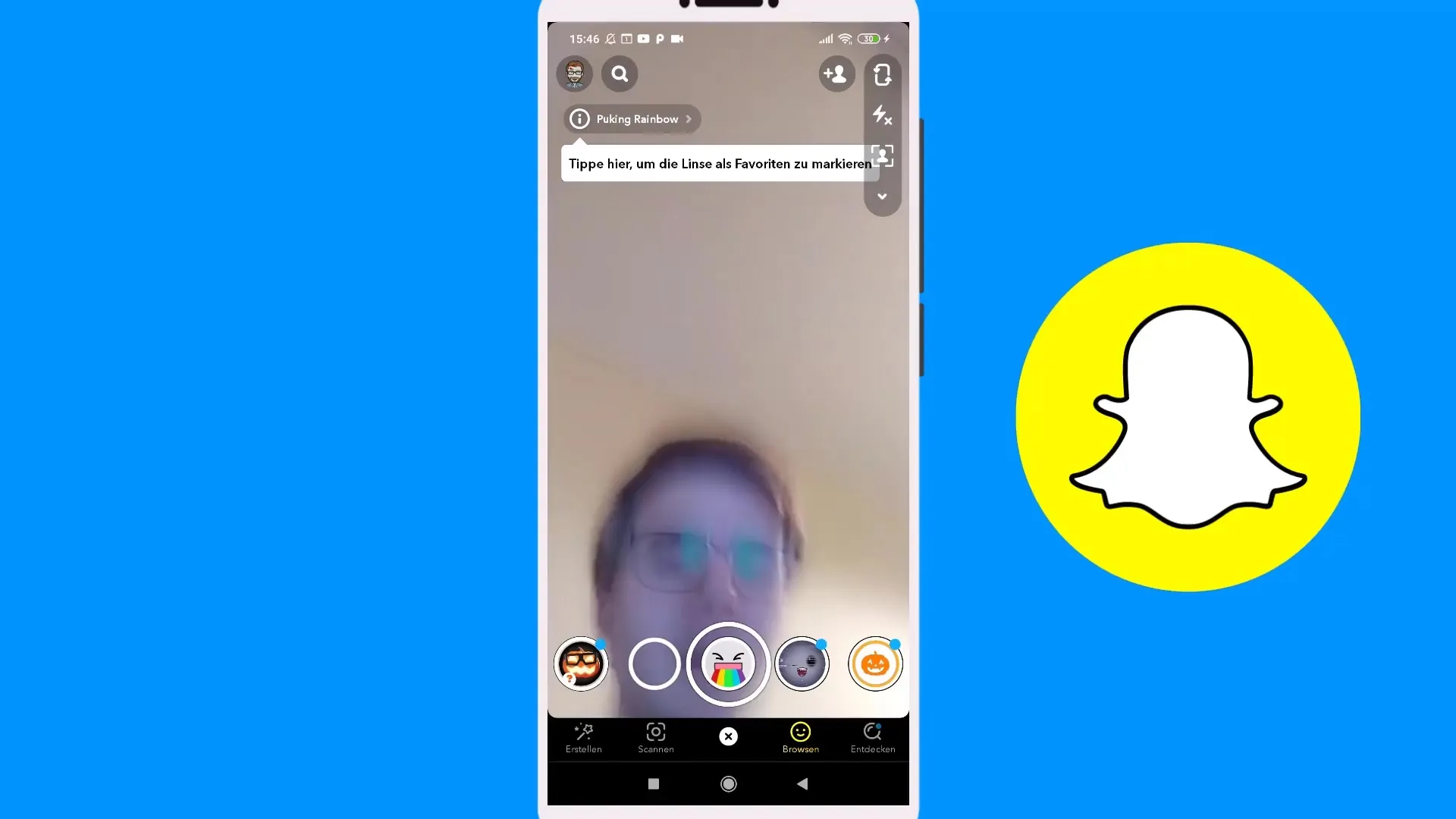
Geofilter und Specials Snapchat bietet auch die Möglichkeit, Geofilter zu nutzen, die du deinem Snap in einem bestimmten geografischen Standort hinzufügen kannst. Um eigene Geofilter zu erstellen, benötigst du einen Computer und musst diese über den Browser anlegen. Diese Funktion ist besonders für Firmen interessant, die ihr Marketing mit geofilter optimieren wollen.
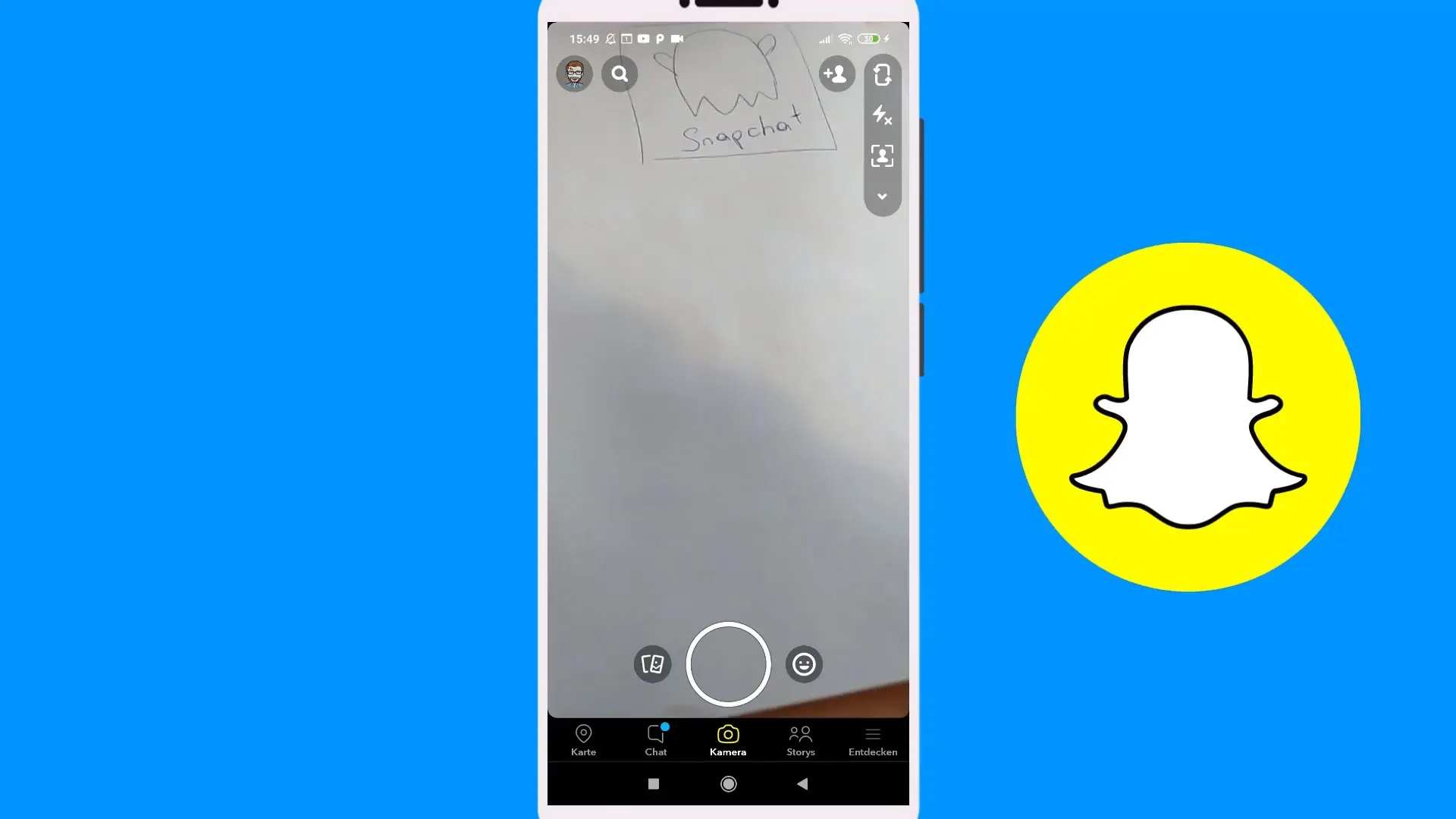
Zusammenfassung – Snap erstellen – Bild und Filter in Snapchat
In dieser Anleitung hast du gelernt, wie du effektiv einen Snap erstellst, Fotos und Videos aufnimmst und diese mithilfe von verschiedenen Funktionen und Filtern kreativ gestaltest. Du solltest nun in der Lage sein, deinen Freunden spannende und einzigartige Snaps zu senden und damit deine Snapchat-Geschichte zu bereichern.
FAQ
Wie aktiviere ich die Kamera in Snapchat?Du kannst die Kamera aktivieren, indem du das untere Feld in der App auswählst.
Wie mache ich ein Foto in Snapchat?Drücke einfach auf den runden Kreis in der Mitte des Bildschirms.
Wie kann ich die Helligkeit meines Bildes anpassen?Aktiviere den Blitz, um das Bild heller zu gestalten.
Kann ich auch Videos aufnehmen?Ja, halte den Knopf in der Mitte gedrückt, um ein Video aufzunehmen.
Wie speichere ich meine Snaps?Du kannst Snaps unter „Memories“ speichern, um Speicherplatz auf deinem Handy zu sparen.
Wie füge ich Text zu meinen Snaps hinzu?Tippe auf das Textfeld, um deinen gewünschten Text einzugeben.
Kann ich Filter zu meinen Bildern hinzufügen?Ja, klicke auf das Emoji-Symbol neben dem Aufnahmebereich, um aus verschiedenen Filtern zu wählen.
Was sind Geofilter?Geofilter sind spezielle Filter, die nur an bestimmten geografischen Standorten verfügbar sind.


